- 创建一组几何体
- AmbientLight 环境光
- DirectionalLight 平行光
- HemisphereLight 半球光
- PointLight 点光源
- RectAreaLight 平面光光源
- SpotLight 聚光灯
- 性能考虑
- Baking 烘焙光照
- 小结
本系列为 Three.js journey 教程学习笔记。
lights 光
我们之前学习了简单的添加光源到场景中。接下来就详细讲讲各种各样的光源、参数以及如何使用。
创建一组几何体
先创建一组几何体用于接受光照。使用 MeshStandardMaterial 因为最能真实反馈光效。并将粗糙度设置为 0.4 观察反射情况。并增加一点环境光 AmbientLight 否则会看不到物体。效果如下

若看不清楚,可以只观察其 wireframe
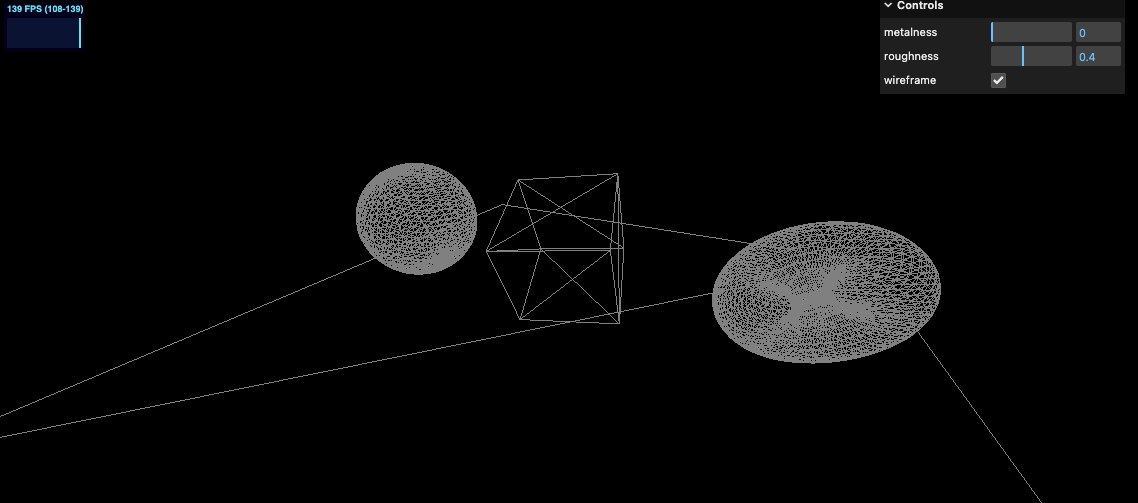
完整代码如下
import * as THREE from 'three'
import './style.css'
import { OrbitControls } from 'three/examples/jsm/controls/OrbitControls'
import * as dat from 'lil-gui'
import stats from '../common/stats'
import { listenResize, dbClkfullScreen } from '../common/utils'
// Canvas
const canvas = document.querySelector('#mainCanvas') as HTMLCanvasElement
// Scene
const scene = new THREE.Scene()
/**
* Objects
*/
// Material
const material = new THREE.MeshStandardMaterial()
material.metalness = 0
material.roughness = 0.4
// Objects
const sphere = new THREE.Mesh(new THREE.SphereGeometry(0.5, 32, 32), material)
sphere.position.set(-1.5, 0, 0)
const cube = new THREE.Mesh(new THREE.BoxGeometry(0.75, 0.75, 0.75), material)
const torus = new THREE.Mesh(new THREE.TorusGeometry(0.3, 0.2, 32, 64), material)
torus.position.set(1.5, 0, 0)
const plane = new THREE.Mesh(new THREE.PlaneGeometry(5, 5), material)
plane.rotation.set(-Math.PI / 2, 0, 0)
plane.position.set(0, -0.65, 0)
scene.add(sphere, cube, torus, plane)
/**
* Lights
*/
const ambientLight = new THREE.AmbientLight('#ffffff', 0.5)
scene.add(ambientLight)
// Size
const sizes = {
width: window.innerWidth,
height: window.innerHeight,
}
// Camera
const camera = new THREE.PerspectiveCamera(75, sizes.width / sizes.height, 0.1, 100)
camera.position.set(1, 1, 2)
const controls = new OrbitControls(camera, canvas)
controls.enableDamping = true
// controls.autoRotate = true
// controls.enabled = false
// Renderer
const renderer = new THREE.WebGLRenderer({
canvas,
})
renderer.setSize(sizes.width, sizes.height)
renderer.setPixelRatio(Math.min(window.devicePixelRatio, 2))
listenResize(sizes, camera, renderer)
dbClkfullScreen(document.body)
// Clock
const clock = new THREE.Clock()
// Animations
const tick = () => {
stats.begin()
const elapsedTime = clock.getElapsedTime()
// Update Objects
sphere.rotation.y = 0.1 * elapsedTime
cube.rotation.y = 0.1 * elapsedTime
torus.rotation.y = 0.1 * elapsedTime
sphere.rotation.x = 0.15 * elapsedTime
cube.rotation.x = 0.15 * elapsedTime
torus.rotation.x = 0.15 * elapsedTime
controls.update()
// Render
renderer.render(scene, camera)
stats.end()
requestAnimationFrame(tick)
}
tick()
/**
* Debug
*/
const gui = new dat.GUI()
gui.add(material, 'metalness').min(0).max(1).step(0.0001)
gui.add(material, 'roughness').min(0).max(1).step(0.0001)
gui.add(material, 'wireframe')
AmbientLight 环境光
环境光会均匀的照亮场景中的所有物体。
环境光不能用来投射阴影,因为它没有方向。
AmbientLight 继承自 Light,因此具有 Light 的公共属性
Object3D → Light → AmbientLight
因此在构造函数的声明变量也可以直接在其示例上修改,如下
const ambientLight = new THREE.AmbientLight(0xffffff, 0.5)
scene.add(ambientLight)
// Equals
const ambientLight = new THREE.AmbientLight()
ambientLight.color = new THREE.Color(0xffffff)
ambientLight.intensity = 0.5
scene.add(ambientLight)
可以在 gui 中增加一行观察环境光强度
gui.add(ambientLight, 'intensity').min(0).max(1).step(0.001)

在现实世界中,如果使用光照射一个物体,物体的背面不是全黑的,这是因为会有墙面或其他物体反光。但是在 Three.js 中,由于性能问题,没有反光的特性,所以可以使用微弱的环境光 AmbientLight 来模拟这种反光。
DirectionalLight 平行光
平行光是沿着特定方向发射的光。这种光的表现像是无限远,从它发出的光线都是平行的。常常用平行光来模拟太阳光 的效果; 太阳足够远,因此我们可以认为太阳的位置是无限远,所以我们认为从太阳发出的光线也都是平行的。平行光可以投射阴影。
我们在 demo 上增加平行光
const directionalLight = new THREE.DirectionalLight('#ffffaa', 0.5)
scene.add(directionalLight)
效果如下

默认平行光是从顶部直射的,我们可以使用 position 属性设置位置
const directionalLight = new THREE.DirectionalLight('#ffffaa', 0.5)
directionalLight.position.set(1, 0.25, 0)
scene.add(directionalLight)

在线 demo 链接
可扫码访问

可以看到光来自右侧。
我们暂时不考虑光线的传播距离,默认是来自无穷远,并发散到无穷远
HemisphereLight 半球光
光源直接放置于场景之上,类似环境光 AmbientLight,但光照颜色从天空光线颜色渐变到地面光线颜色。
半球光不能投射阴影。
const hemisphereLight = new THREE.HemisphereLight('#B71C1C', '#004D40', 0.6)
scene.add(hemisphereLight)

在线 demo 链接
可扫码访问

PointLight 点光源
从一个点向各个方向发射的光源。一个常见的例子是模拟一个灯泡发出的光。该光源可以投射阴影。
其特点是光源无线小,光线向各个方向传播。
- 第一个参数 color 是颜色
- intensity 是强度。
- distance 这个距离表示从光源到光照强度为0的位置。当设置为0时,光永远不会消失(距离无穷大)。缺省值 0.
- decay 沿着光照距离的衰退量。缺省值 1。 在 physically correct 模式中,decay = 2。
PointLight( color : Integer, intensity : Float, distance : Number, decay : Float )
const pointLight = new THREE.PointLight(0xff9000, 0.5)
pointLight.position.set(1, 1, 1)
scene.add(pointLight)

gui 增加调节 distance 和 decay 的代码如下
pointLightFolder.add(pointLight, 'distance', 0, 100, 0.00001)
pointLightFolder.add(pointLight, 'decay', 0, 10, 0.00001)

RectAreaLight 平面光光源
平面光光源从一个矩形平面上均匀地发射光线。这种光源可以用来模拟像明亮的窗户或者条状灯光光源。它混合了平行光与发散光。
不支持阴影。只支持 MeshStandardMaterial 和 MeshPhysicalMaterial 两种材质。
RectAreaLight( color : Integer, intensity : Float, width : Float, height : Float )
- color - (可选参数) 十六进制数字表示的光照颜色。缺省值为 0xffffff (白色)
- intensity - (可选参数) 光源强度/亮度 。缺省值为 1。
- width - (可选参数) 光源宽度。缺省值为 10。
- height - (可选参数) 光源高度。缺省值为 10。
const rectAreaLight = new THREE.RectAreaLight(0x4e00ff, 10, 1, 1)
rectAreaLight.position.set(-1.5, 0, 1.5)
rectAreaLight.lookAt(new THREE.Vector3())
scene.add(rectAreaLight)
效果如下

开关 helper 效果如下

在线 demo 链接
可扫码访问

SpotLight 聚光灯
光线从一个点沿一个方向射出,随着光线照射的变远,光线圆锥体的尺寸也逐渐增大。该光源可以投射阴影。
构造函数
SpotLight( color : Integer, intensity : Float, distance : Float, angle : Radians, penumbra : Float, decay : Float )
- color - (可选参数) 十六进制光照颜色。 缺省值 0xffffff (白色)。
- intensity - (可选参数) 光照强度。 缺省值 1。
- distance - 从光源发出光的最大距离,其强度根据光源的距离线性衰减。
- angle - 光线散射角度,最大为Math.PI/2。
- penumbra - 聚光锥的半影衰减百分比。在0和1之间的值。默认为0。
- decay - 沿着光照距离的衰减量。
const spotLight = new THREE.SpotLight(0x78ff00, 0.5, 10, Math.PI * 0.1, 0.25, 1)
spotLight.position.set(0, 2, 3)
scene.add(spotLight)

intensity 与 distance 调节
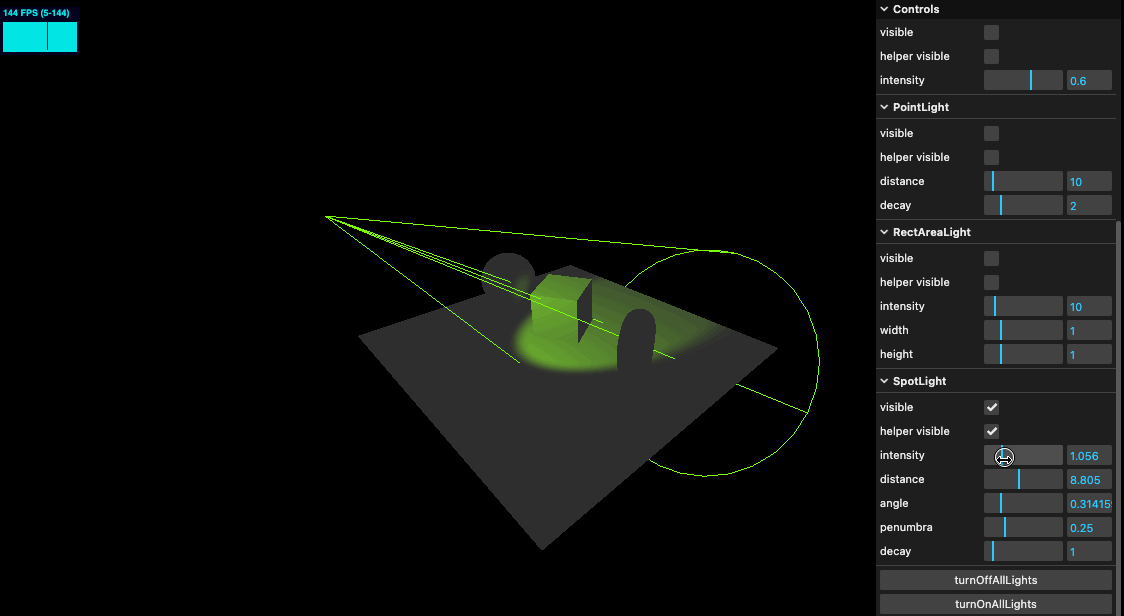
angle 调节

penumbra(半影衰减) 调节

decay 调节

性能考虑
光照效果很好,但是会非常消耗性能。GPU 会对其进行大量计算。
Minimal cost:
- AmbientLight
- HemisphereLight
Moderate cost:
- DirectionalLight
- PointLight
High cost:
- SpotLight
- RectAreaLight
所以要尽量少的添加灯光,就会带来更好的性能。想要少的灯光,但又想有很好的光效该怎么办呢?可以考虑 Baking 光照的方案。
Baking 烘焙光照
原理是将光照烘焙到贴图纹理(Texture)中,这个过程可以在 3D 建模软件中实现。但不足的是,不能移动光线,因为根本没有光,都是再贴图纹理中。后续会深入学习。
小结
本节学习了 Three.js 内置的所有光效,并学习了其 Helper 的使用。了解了其性能的排序,以及光照烘焙的方案。下一节将学习投影。